Pokud často stahujete videa, pravděpodobně nemáte žádného cizince ve formátu souboru MKV. Italso znamená, že znáte jeho výstřednosti. Stejně jako požehnájícím uživatelům MKV jsou i někteří uživatelé, existují i ti, kteří si po otevření souboru prostě nemohou přehrát svá videa.
Výsledkem je, že uživatelé MKV převádějí své soubory MKV na MP4. V tomto příspěvku se naučíte, jak převést MKV do formátu MP4.
PřevéstMKV na MP4 Pomocí ruční brzdy
Ruční brzda je jeden z nejlepších softwarů, jaký můžete použijte k převodu jednoho video souboru na jiný.Je to otevřený zdrojový video převodník, což znamená, že je zdarma k použití.
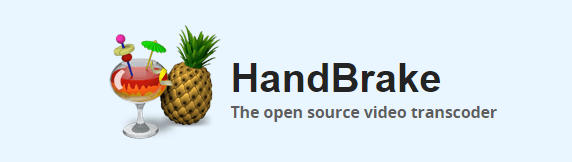
Jednoduše stáhněte program a nainstalujte. Po dokončení budete připraveni převést své soubory.
Otevření souboru
Po spuštění programu budete vyzváni k otevření souboru, který chcete převést. Můžete použít výzvu na postranním panelu nebo přetáhnout soubor na ruční brzdu.
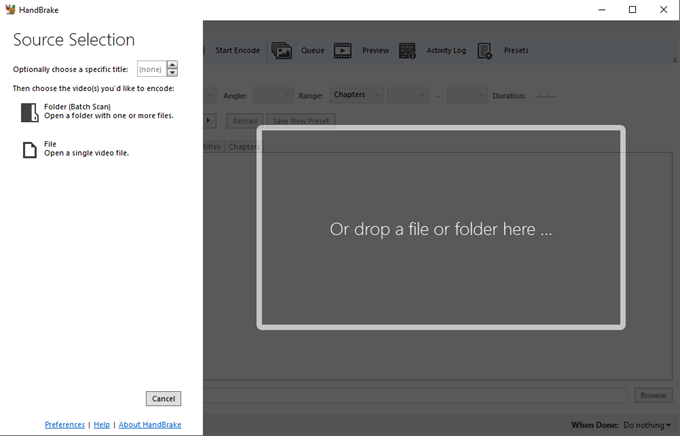
Použijte Folder (Batch Scan)k převodu morethan jednoho souboru. V opačném případě bude vybrána možnost Soubor.
In_content_1 vše: [300 x 250] / dfp: [640 x 360]->Pokud nejste vyzváni k otevření souboru, můžete na hlavním panelu kliknout na Otevřít zdroj.
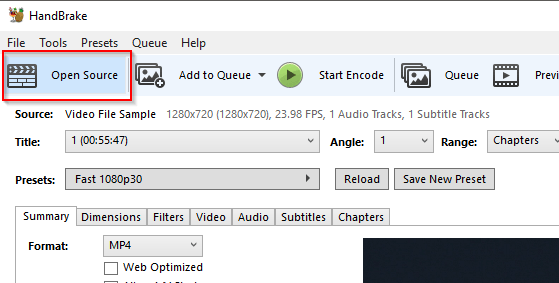
Nebo můžete přejít na Soubor>Otevřít zdroj 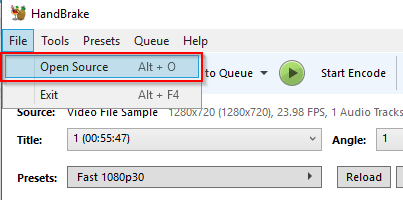
Po výběrem souboru MKV můžete pokračovat s převodem souboru na MP4.
Převádění souboru MKV
Maindashboard ruční brzdy poskytuje informace o otevřeném videu. Pod zdrojovými informacemi, které poskytují možnosti přizpůsobení, najdete několik karet.
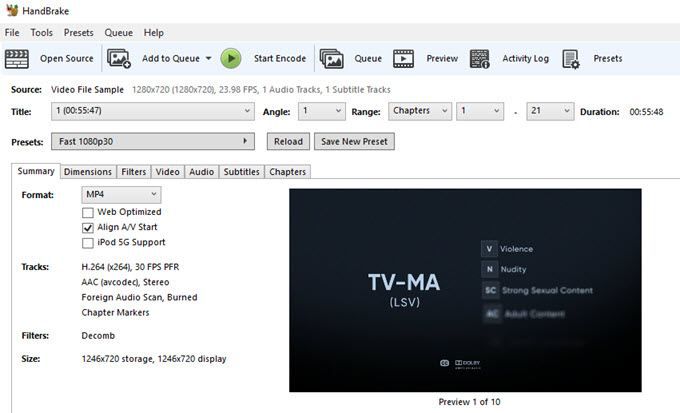
Neváhejte a prozkoumejte všechny své možnosti. Hraní s těmito nastaveními může zlepšit vaši konverzi souborů.
Pokud však potřebujete převést soubor MKV tak, jak je, otevřete kartu Shrnutí a vyberte MP4pod Formát 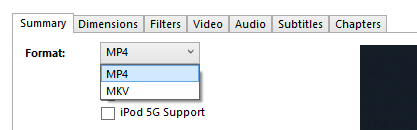
Uložit jako, přidejte název souboru a poté klikněte na Procházeta nastavte cíl.
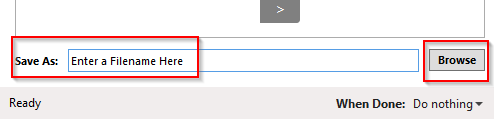
Když budete chtít, klikněte na Spustit kódování.
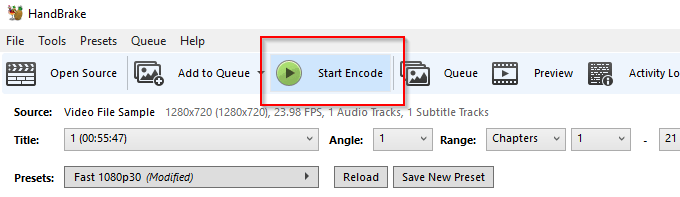
Ruční brzda převede váš soubor na MP4. Čím větší jsou vaše video soubory, tím déle bude Handbrake převést. Pomocí ukazatele průběhu můžete sledovat svůjpokrok.

Pokud - pro anyreason - chcete pozastavit nebo zrušit převod, jednoduše klikněte na tlačítko Pozastavit nebo Zastavit.
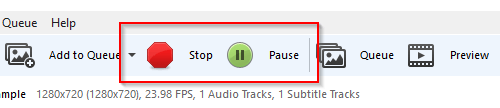
Jakmile Handbrake dokončí svou práci, najdete svůj soubor v cílovém umístění, které jste určili.
Převod pomocí programu Wondershare UniConverter
Existuje další nástroj, který můžete použít k převodu MKV na MP4, a to UniConverter od Wondershare.
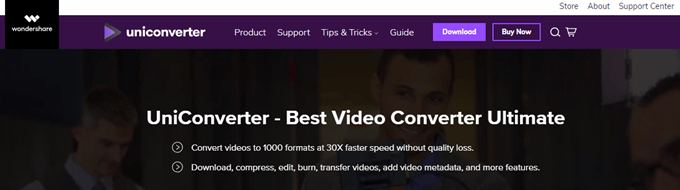
Po instalaci spusťte UniConverter. Poté budete vyzváni k přidání souboru, který chcete převést. Kliknutím na Přidat souboryotevřete video.
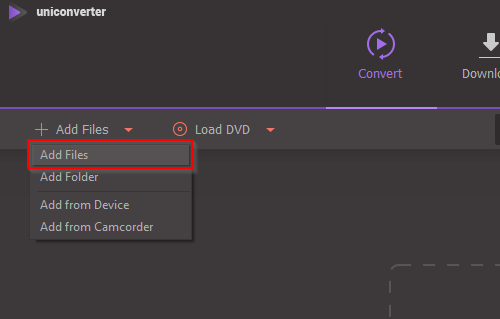
V pravém okně budete mít spoustu nastavení výstupu včetně MP4. Jako finální výstup vyberte MP4.
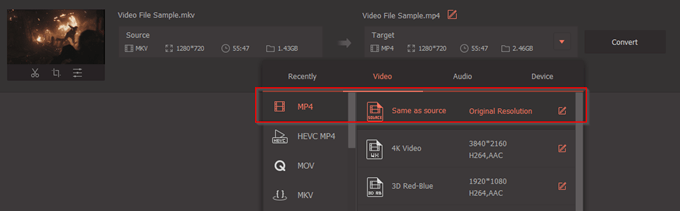
Pokud chcete komprimovat velikost vašeho video souboru, klikněte na ikonu Komprimovat. Ikonu najdete hned pod částí Cíl.
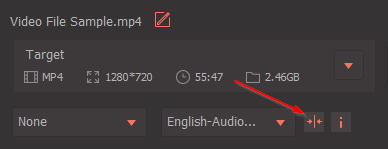
Objeví se vyskakovací okno. Pomocí posuvníku zvětšíte nebo zmenšíte velikost souboru.
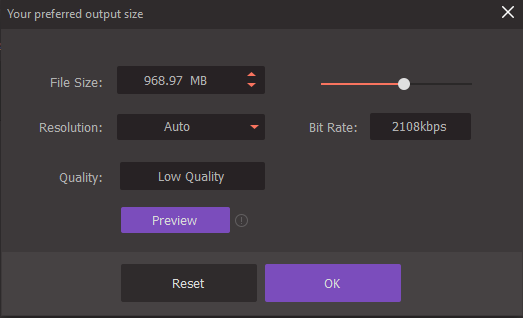
Jakmile jste nastaveni, můžete pokračovat a kliknutím na tlačítko ConvertAllzahájit proces.
Zatímco Wondersharestates, že UniConverter je zdarma používat, můžete dokáže převést pouze třetinu síly video souboru MKV. Pokud chcete převést celé video, budete muset upgradovat na placenou verzi.